¿Por qué no puedo descargar / actualizar aplicaciones en mi iPhone?
Por lo general, descargar o actualizar aplicaciones de iPhone necesita varios pasos sencillos en la pantalla del teléfono. Sin embargo, a veces la situación podría ser más complicada. Muchas personas tienen problemas para descargar o actualizar aplicaciones en la tienda Apple y se quejan de “¿Por qué no puedo descargar aplicaciones en mi iPhone?” O “¿Por qué no puedo actualizar mis aplicaciones en mi iPhone?”. Si también queda atrapado por esto, el siguiente texto lo ayudará.
1. Inicie sesión en App Store con Apple ID
Es posible que App Store no descargue aplicaciones porque no iniciaste sesión en App Store con Apple ID. Esto ha ocurrido con frecuencia a los nuevos usuarios de iPhone que intentan omitir la identificación de Apple. Por lo tanto, asegúrese de iniciar sesión en la Tienda Apple con su ID de Apple. Si no tienes una ID de Apple, primero registra la ID de Apple.
Además, cuando descargas una aplicación, se asocia con la ID de Apple en la App Store. Por lo tanto, si no puede actualizar una aplicación, verifique y asegúrese de que la ID de Apple que inicia sesión sea la que usa para descargar esa aplicación.
Para verificar qué ID de Apple utilizas, desbloquea tu iPhone, abre App Store, toca el ícono de perfil, luego presiona Comprado y encuentra la aplicación de la lista. Si no puede encontrar la aplicación, probablemente fue descargada con otra ID de Apple.
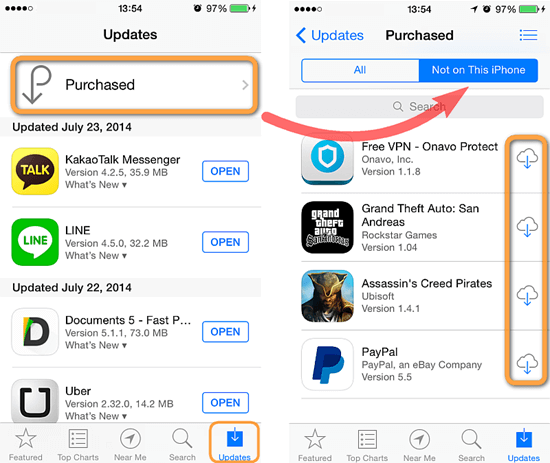
2. Verifique la condición de la red del iPhone
Si su dispositivo iOS usa datos móviles, cambie a WI-FI, especialmente cuando planea descargar aplicaciones de más de 100mb. Después de eso, intenta descargar o actualizar tu aplicación nuevamente.
3. Renovar concesión
Si App Store aún no funciona, incluso si su iPhone se ha conectado a WI-FI, intente tocar Renovar concesión. Simple, vaya a Configuración> Wi-Fi> concesión.
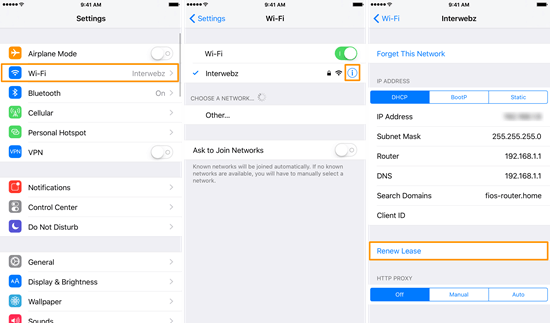
4. Salga de App Store y reinicie
Haga doble clic en el botón Inicio y deslice la aplicación App Store. A continuación, toque el ícono de App Store para reiniciarlo.
5. Cerrar sesión y volver a iniciar sesión en el App Store
Si ha iniciado sesión en App Store con la ID de Apple correcta y el problema persiste, intente cerrar sesión en App Store y vuelva a iniciar sesión. Esto simplemente resolverá el problema en la mayoría de los casos. Para hacerlo, vaya a Configuración> iTunes y App Store> Apple ID> Cerrar sesión. Después de eso, inicia sesión de nuevo.
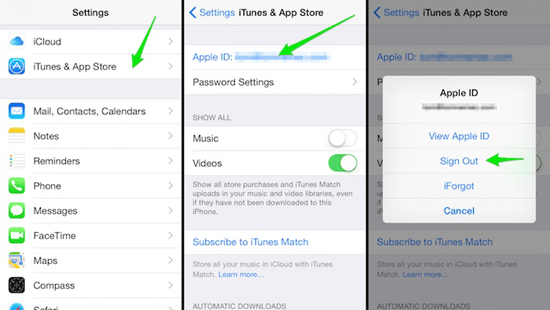
6. Reinicia tu dispositivo iOS
Si el iPhone aún no se está actualizando o descargando, intente reiniciar su dispositivo. Para reiniciar su iPhone, mantenga presionado el botón Activar / Suspender hasta que aparezca el control deslizante en la pantalla del iPhone, deslícelo de izquierda a derecha para apagarlo. Para reiniciar iPhone X, iPhone 8 y iPhone 7, debe mantener pulsados simultáneamente el botón lateral y el botón para bajar el volumen hasta que aparezca el control deslizante, luego suelte el botón y deslice para apagarlo.

7. Libera el almacenamiento de tu iPhone
El almacenamiento completo de iPhone no permitiría descargar o actualizar una aplicación. Para verificar el espacio de almacenamiento gratuito, vaya a Configuración> General> Acerca de> Disponible. Entonces, si queda poco espacio libre, debe limpiar el almacenamiento de su iPhone y liberar más espacio.
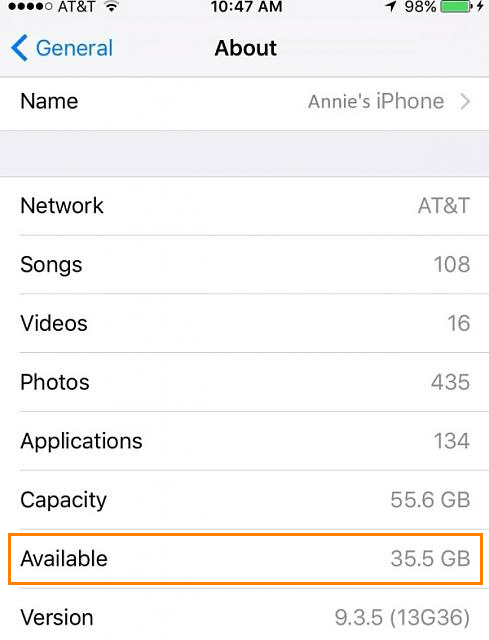
8. Borrar la memoria caché de la tienda de aplicaciones
El caché de App Store es un registro de lo que has hecho en la aplicación y las tiendas. De alguna manera, la caché podría ser la razón que impide que App Store actualice las aplicaciones. Por lo tanto, vacíe la caché de la tienda de aplicaciones, que no eliminará ningún archivo móvil. Simplemente abra App Store, en la parte inferior de la pantalla, toque cualquiera de los iconos 10 veces. Después de eso, App Store se reiniciará y llevará a la primera pestaña, y la memoria caché se borrará.
9. Cambie la configuración de fecha y hora
La configuración de fecha y hora de su iPhone interfiere en cierta medida en las actualizaciones de la aplicación, entonces será mejor que active la opción Establecer automáticamente en la configuración de Fecha y hora. Simplemente vaya a Configuración> General> Fecha y hora> Establecer automáticamente (encendido).
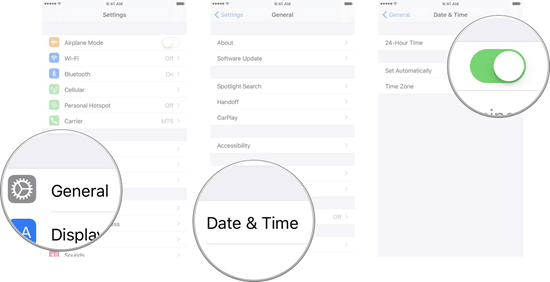
10. Restablece configuración de red / restablece todas las configuraciones
A veces, al restablecer la configuración del iPhone, que solo revierte algunas de sus preferencias y configuraciones a sus estados originales, puede solucionar el problema de la actualización o descarga del iPhone. Por lo tanto, vaya a Configuración del iPhone> General> Restablecer> Restablecer todas las configuraciones.
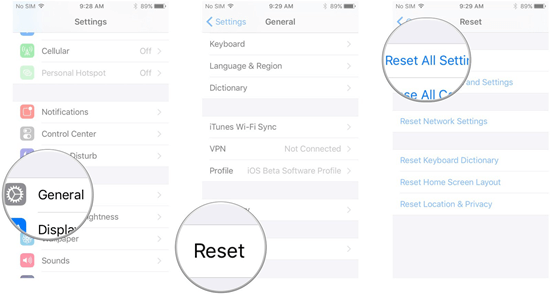
11. Restaura el iPhone al restablecimiento de fábrica
Si todas las soluciones sugeridas anteriormente no hacen ninguna diferencia, será necesario restaurar el iPhone al restablecimiento de fábrica. Simplemente siga los pasos a continuación:
- Haz una copia de seguridad de tu iPhone en iCloud: Configuración> Tu nombre> iCloud> iCloud Backup (ON)> Hacer copia de seguridad ahora
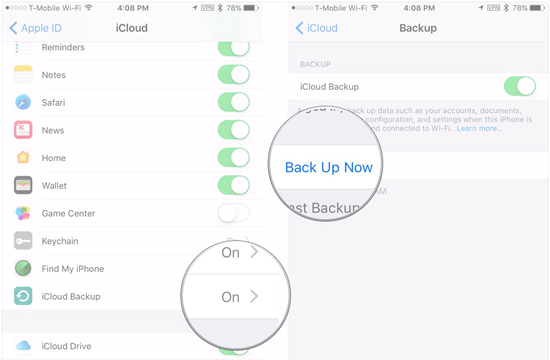
- Deshabilita iCloud / Busca mi iPhone: Configuración> iCloud> Buscar mi iPhone (ingrese la contraseña de ID de Apple para apagarla)> Cerrar sesión con la ID de Apple.
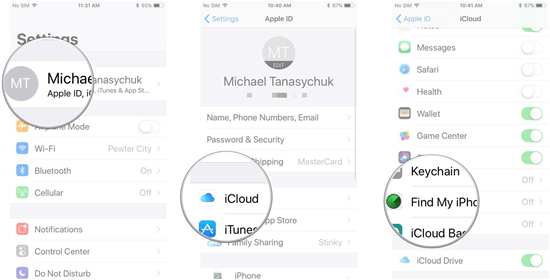
- Restaurar iPhone a Restablecimiento de fábrica: Configuración> General> Restablecer> Borrar todo el contenido y configuración> Borrar ahora.
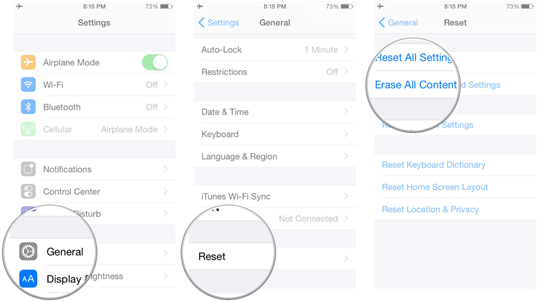
Después de todas estas soluciones, si su iPhone aún no está actualizando o descargando aplicaciones, es hora de enviar su problema al equipo de Apple y obtener soporte técnico.
Temas de actualidad:
- ¿Cómo Puedo Pasar los datos de iPhone a Android?
- ¿Cómo ver iMessages en PC/Mac?
- restaurar fotos borradas de iphone
